初心者Webライターの実績になる
SEOが学べる
将来的にブログで稼ぐ方向に進める
この記事では上記のようなメリットのある、ブログの始め方を解説していきます。
目次
エックスサーバーのクイックスタートを使おう
まずWordPressブログを始めるにはサーバーを借りなければなりません。
ブログが家だとしたら、サーバーは土地みたいなもの。
家を立てるためにネット上の土地をレンタルする必要があるんです。
おすすめはエックスサーバー。
月1000円位で使えて、容量も大きいのでブログ運営する上で困りません。
僕もエックスサーバーです。
ちなみに僕のサイトからエックスサーバーに契約してくれた方には、「初心者Webライターのブログ戦略」という教材を無料配布しています!
「Webライターがブログをどのように使っていけばいいか」が10分でわかる教材です。
契約したらTwitterのDMから「エックスサーバー契約しました!」と送ってください😊配布します
エックスサーバーにはクイックスタートという、10分でブログを始められるサービスがあります。
これは9つあるステップを、たった3ステップに省略できるできるサービス。
クイックスタートが始める前は、専門家に頼んでやってもらう人もいるほど大変でした。


ちなみに無料ブログは、プラットホームがなくなったら、記事が全部なくなります。
記事が資産として溜まっていかないので、必ず有料ブログにしましょう
クイックスタートのやり方
画像を使って説明していきます。このサイトを別タブで開きながら、進めるとわかりやすいと思います。
1.お申込みをクリック
こちらからサイトを開き、「お申し込み」をクリックします。
エックスサーバー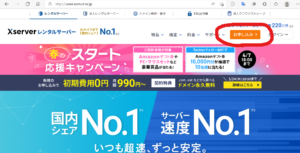
2.「新規お申し込み」をクリック
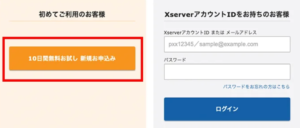
3.WordPressクイックスタートを利用するにチェックを入れる
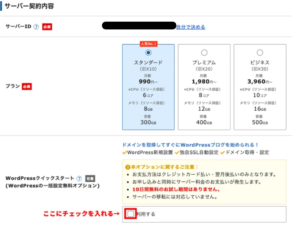
確認画面が表示されるので、問題なければ「確認しました」をクリック
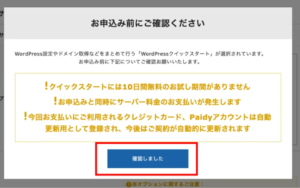
4.プランを選択
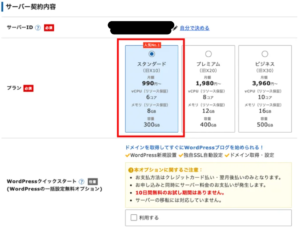
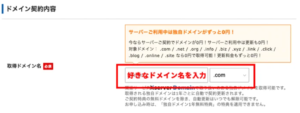
サーバーIDは変更なしで大丈夫。
プランは3つありますが、機能に差はありません。なのでスタンダードを選んでおきましょう。
契約期間は3〜36ヶ月あります。長ければ長いほどお得です。ここでは12ヶ月を選びます。
ちなみに僕のブログも12ヶ月を選んで毎年更新してます。
どれがいいかわからないなら、12ヶ月でOKです。
5.ドメインの選択
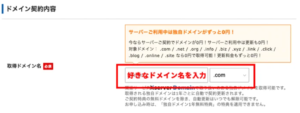
ドメイン名とは「https://www.◯◯◯」の◯◯◯のことです。後から変更は大変な作業になるので、「変えられない」と思って決めましょう。
サイト名や、ブログ名、自分の名前などから決めたらいいと思います。
「com」と書いてあるところは、「~ずっと0円」の中から選べば問題なし。
こだわりなければ、シェアNo.1の「com」を選んでおきましょう。
6.WordPress情報入力
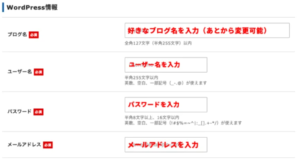
「ブログ名」「ユーザー名」「パスワード」「メールアドレス」を入力。
「ユーザー名」「パスワード」はログイン時にいるので、メモ必須です。

入力できたら、「Xserverアカウントの登録へ進む」をクリック。
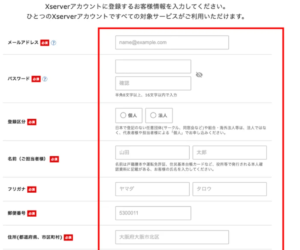
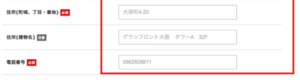
必須とある情報を入力していきましょう。名前は必ず本人の名前です。
7.支払い情報入力
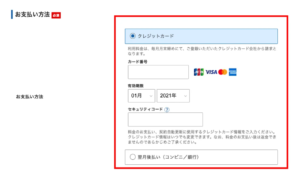
支払い情報を入力していきます。
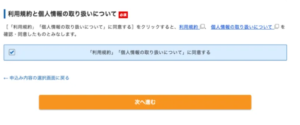
「利用規約」「個人情報の取り扱いについて」をチェックして、「次へ進む」をクリック。
8.確認コードの入力
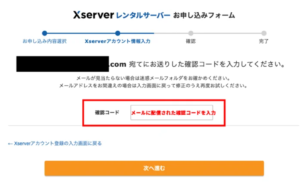
登録したメールアドレスに確認コードが送られます。

メールから認証コードをコピー。
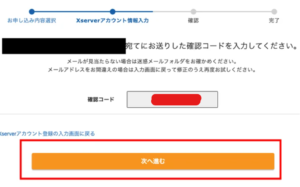
「確認コード」にペーストし、「次へ進む」をクリック。
9.登録情報の確認
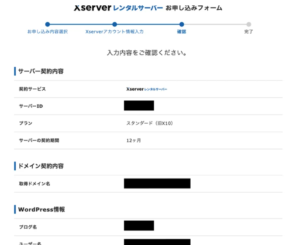
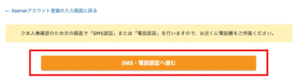
登録情報のミスがないかを確認して、「SMS・電話認証へ進む」をクリック。
10.認証コードを受け取る
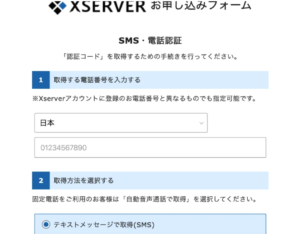
SMSか電話のどちらかで認証コードを受けとります。
受け取った認証コードをお申し込みフォームに入力すれば、お申込み手続き完了です。
11.設定完了のメールを受け取る
メールにはWordPressログインURLが記載されています。
最大1時間ほどでログインできるので、時間をおきましょう。
ログインの仕方
送られてきたメールに書かれたログインURLをクリックすると、ログイン画面がでてきます。
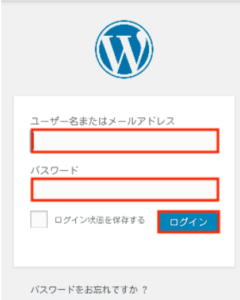
メアドとパスワードを入力すればOK
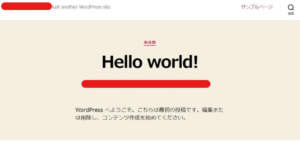
このようにブログが開始できるはずです。
ブログでWebライターの実績を作りたい人はこの記事もおすすめですよ。
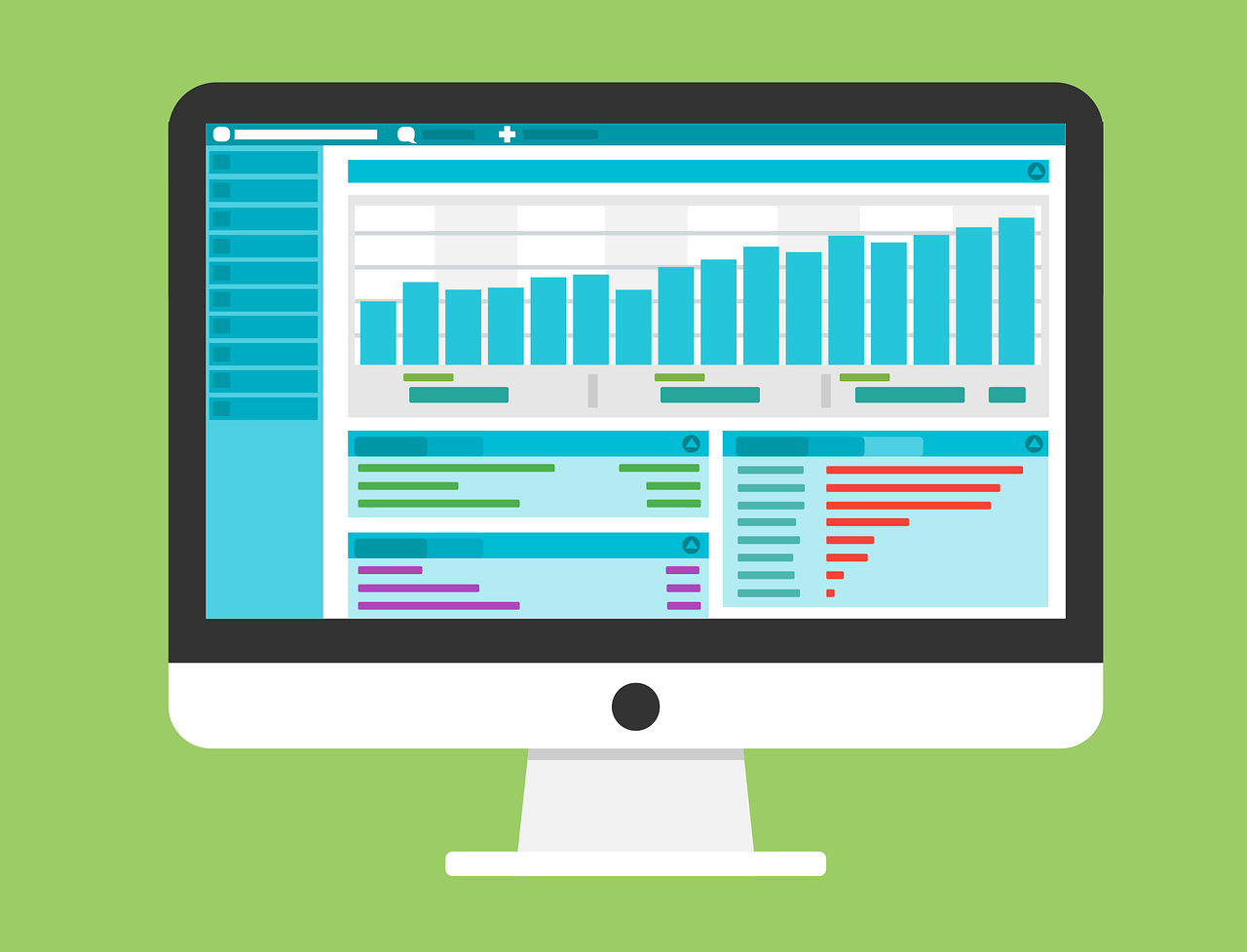





ググって、詰まって、YouTubeで調べて詰まって、知恵袋で質問してって、超大変だった!